티스토리 뷰
녕하세요.
오늘은 티스토리 중간광고 애드센스 (자동추가) 에대해 알아보겠습니다.
애드센스 광고를 일일히 수동으로 게시글마다 태그를 넣는것은 너무 비 효율적이고, 그렇다고 서식으로 사용하기에도 너무 불편하여, 플러그인 처럼 자동으로 상, 하에 들어갈수 있도록 중간에도 추가하기 위해 알아보다가 ....
제가 적용한 내용만 간략히 공유해 보겠습니다.

애드센스 페이지의 왼쪽 상단의 [광고] > [광고 단위 기준] 클릭 > 맨 왼쪽의 [디스플레이 광고] 로 추가 해 보겠습니다.

상단에 제목을 적어 주고 오른쪽하단의 [만들기] 클릭 해줍니다

하단의 생성된 모습을 볼 수 있는데요 오른쪽에 < > 코드가져오기 를 클릭해주세요,

코드복사를 눌러주시고,

티스토리 메인페이지에서 [관리] 페이지로 들어가줄게요,
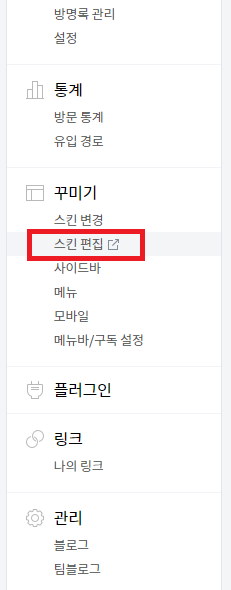
왼쪽 하단의 [스킨 편집] 으로 이동해주세요
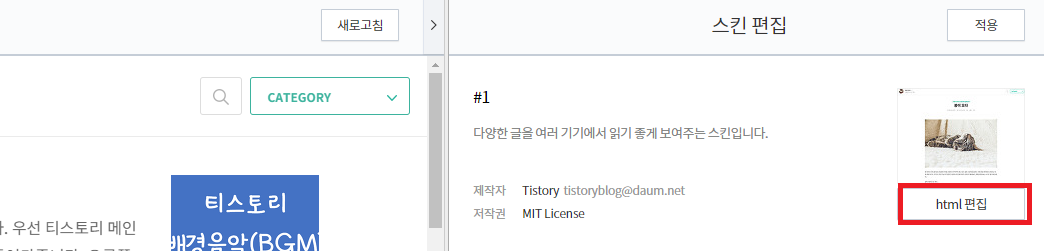
오른쪽 상단의 [HTML 편집] 을 클릭합니다.

맨 하단의 </body> 태그 바로 위에 위내용을 그대로 적용 시켜 줍니다
태그 내용을 간략히 설명드리면,
var anchors = document.getElementById("dkContent").getElementsByTagName("p");
dkContent 태그안의 p태그를 가져와 카운트하여 p태그의 숫자를 2로 나누어 중간부분의 위치를 찾아서 해당 위치에 광고를 넣어주는 방식입니다. ( p태그는 우리가 글을 쓸 때 엔터를 치면 <p> 태그가 하나씩 생기는데요 이해가 가시나요?)
dkContent는 티스토리 블로그마다 본문의 태그가 다를 수 있습니다, 내 블로그의 태그를 찾아보시려면

본인이 게시한 글 아무거나 들어가신 상태에서 [F12]를 눌러보세요

그리고 오른쪽을 보시면 소스코드가 보이실거에요
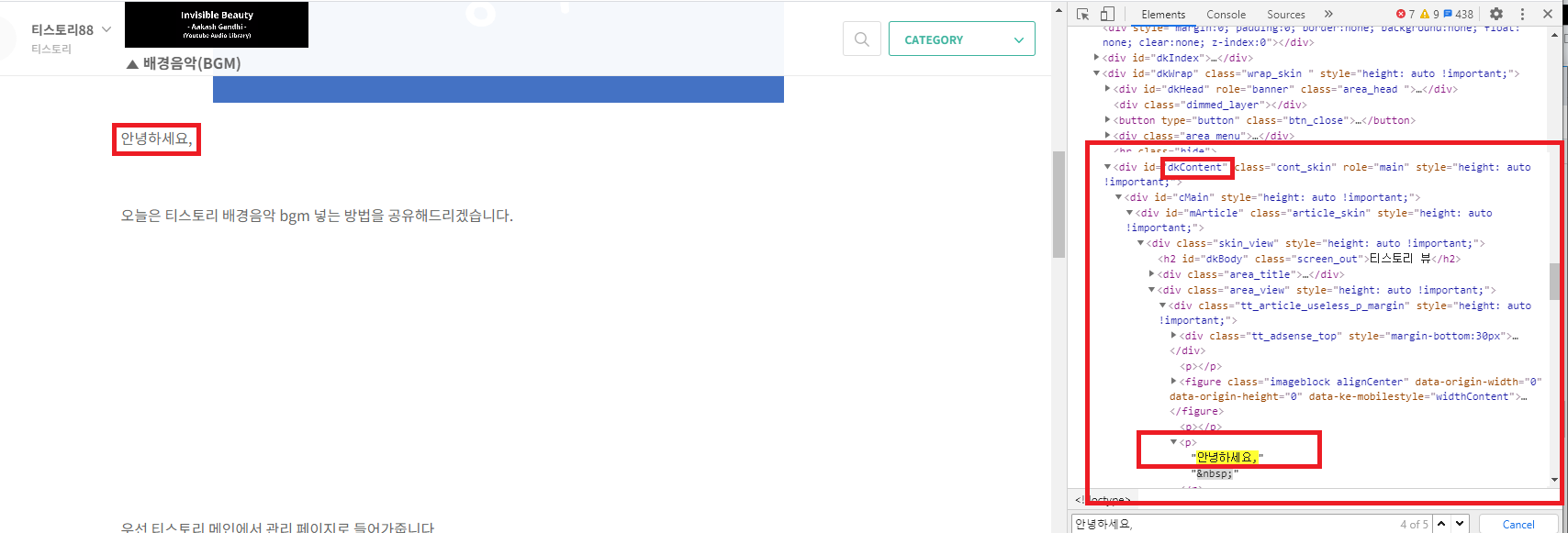
Ctrl+F 를 눌러 (본문에 있는 내용인)'안녕하세요'를 검색해보겠습니다.
<p> 태그 바로 아래있는 내용을 찾아보세요,
그러면 상단의 <div> 태그안의 id가 보이실거에요, 저는 위에서 확인한 바와 같이 dkContent 로 되어있네요.
이렇게 간단하게 확인 가능합니다.
그럼 적용한 화면을 확인해 보겠습니다.

[적용]버튼을 누른 후 [새로고침] 이후 중간부분에 광고가 보이실거에요,
기존 게시하였던 글을 아무거나 들어가보겠습니다.
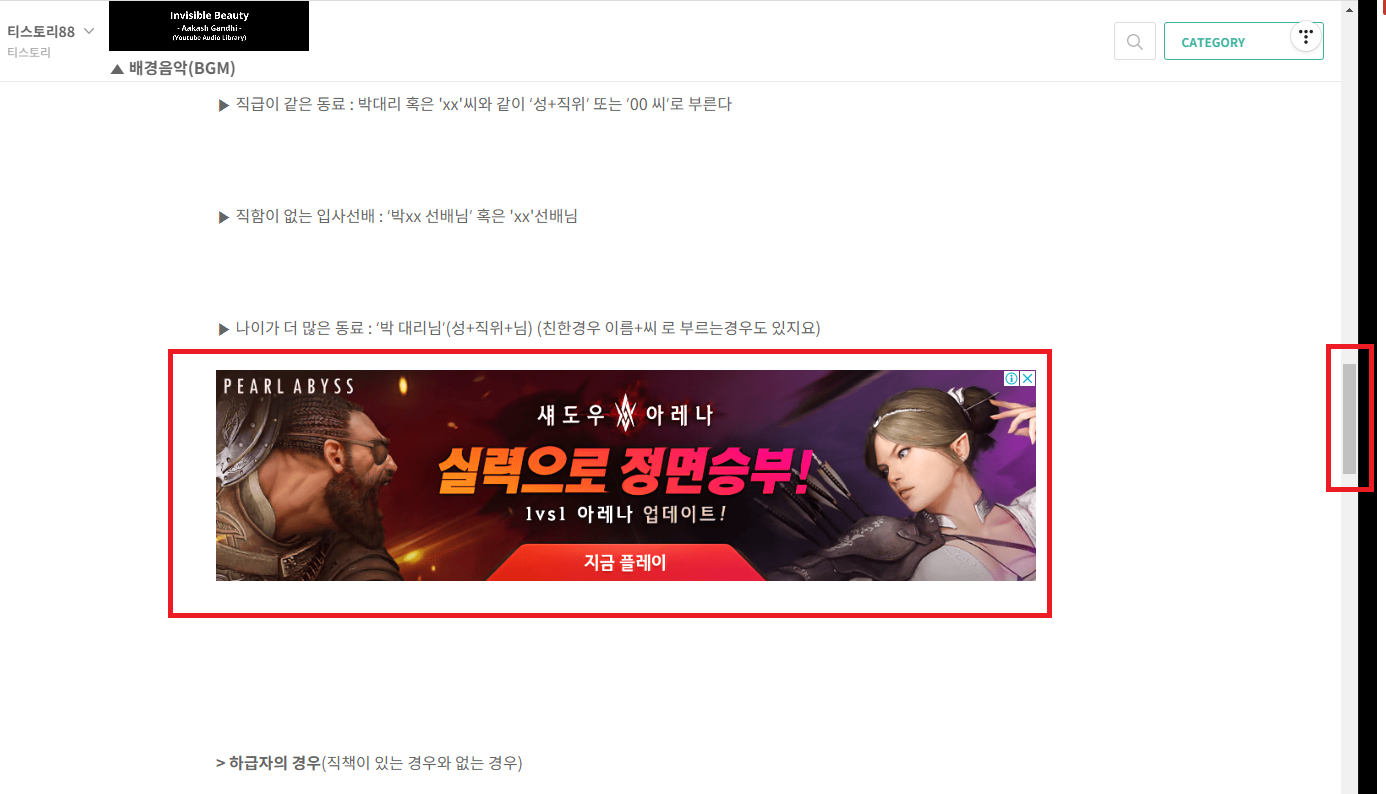
중간 부분에 없던 광고가 알아서 들어가 있습니다~
일일히 지금까지 게시한 글들을 수정하지 않아도 되서 정말 간편하네요!
도움이 되셨다면 공감버튼 꾹 눌러주세요 ^^
https://itstory07.tistory.com/1113
티스토리 배경음악 넣기 (유튜브 BGM)
안녕하세요, 오늘은 티스토리 배경음악 bgm 넣는 방법을 공유해드리겠습니다. 우선 티스토리 메인에서 관리 페이지로 들어가줍니다 왼쪽 하단의 꾸미기 탭의 [스킨 편집] 으로 들어가줍니다. 오�
itstory07.tistory.com
- Total
- Today
- Yesterday
- Movie
- 영화추천
- #2025공무원시험
- #공무원인강
- 옛날영화
- 오늘의이슈
- 실시간검색어
- 영화순위
- #지방자치단체인터넷원서접수센터
- 영화소개
- #공무원시험과목
- 외국영화
- #고졸공무원
- #공무원시험일정
- #공무원응시자격
- #공무원시험
- #9급공무원
- #공시생
- 한국영화
- #공무원준비
- #취업준비
- 오늘의사건
- 추천영화
- 박스오피스
- #사이버국가고시센터
- 영화
- #tv8
- #7급공무원
- 실검
- #지역인재9급
| 일 | 월 | 화 | 수 | 목 | 금 | 토 |
|---|---|---|---|---|---|---|
| 1 | 2 | 3 | 4 | 5 | 6 | 7 |
| 8 | 9 | 10 | 11 | 12 | 13 | 14 |
| 15 | 16 | 17 | 18 | 19 | 20 | 21 |
| 22 | 23 | 24 | 25 | 26 | 27 | 28 |
| 29 | 30 |
